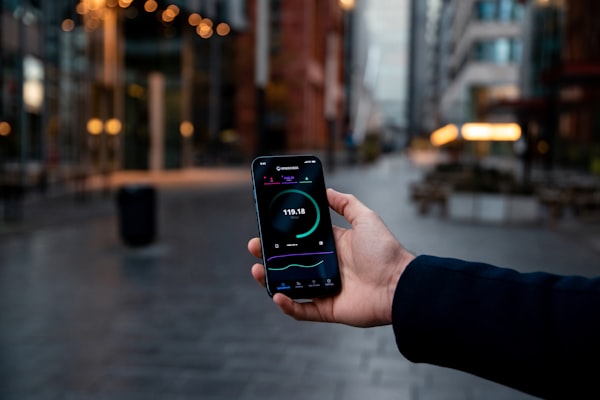Cómo configurar correctamente tu Router Asus con Pi-Hole / AdGuard en el NAS
Configura tu Router Asus para que todos los dispositivos de tu Red tengan cobertura con Pi-Hole de forma automática.

Regístrate en HDS+
Tutoriales y soporte sobre sistemas NAS, Redes, Docker y SelfHosting.
Sin SPAM. Es gratuito. Ten acceso a todo el contenido.
En la anterior guía os explicaba el proceso completo para instalar en un NAS Synology el servicio Pi-Hole. Como ya sabéis, lo que hace Pi-Hole es bloquear la publicidad en nuestra navegación además de poder bloquear ciertas URLs que por X motivo queramos que no sea posible acceder desde nuestra Red Local.
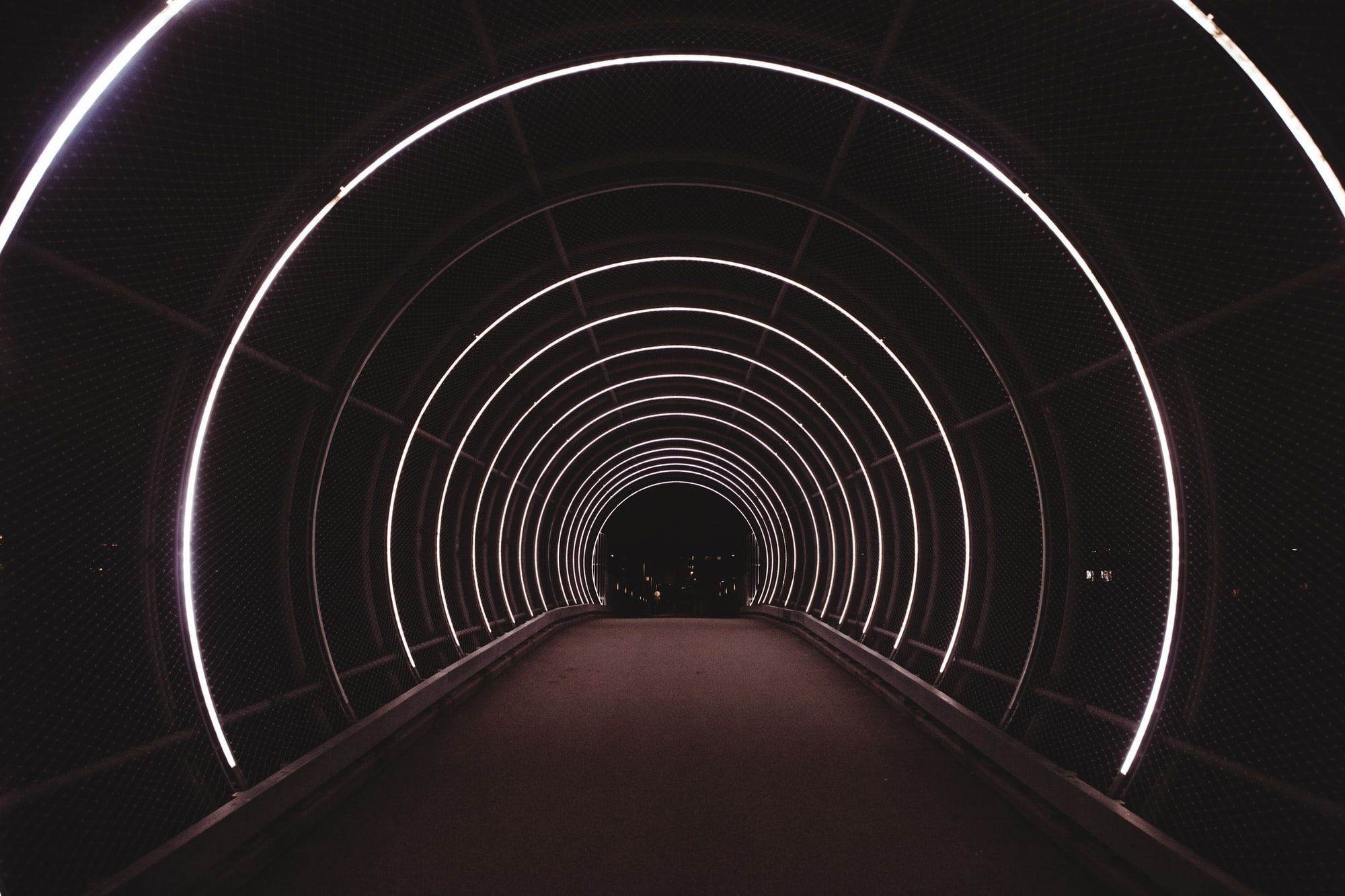
Como expliqué en la guía, para que funcione en nuestro dispositivo (por ejemplo nuestro iPhone o un Mac), debemos de ir modificando el servidor DNS en cada dispositivo, ya que Pi-Hole actúa como servidor de DNS en nuestro NAS y por defectos nuestros dispositivos de casa se conectan automáticamente a un proveedor de DNS externo.
Si tienes en casa un Router de la marca Asus configurado como neutro, y el cual gestiona todo el peso de tu conexión, estás de enhorabuena, ya que voy a explicarte como dejarlo configurado correctamente para que todos tus dispositivos domésticos se beneficien del poder de Pi-Hole de forma automática.
Configuración del Router Asus
Una vez tenemos ya Pi-Hole corriendo correctamente en nuestro NAS, toca la parte de dejar configurado el Asus para que haga todas las consultas a Pi-Hole de forma automática. En mi caso tengo un Asus RT-AX88U con Firmware Merlín.
DNSFilter
Lo primero que tendremos que hacer al entrar en la configuración del Router es dirigirnos a LAN - DNSFilter y dejar las opciones como os las muestro en la imagen inferior.
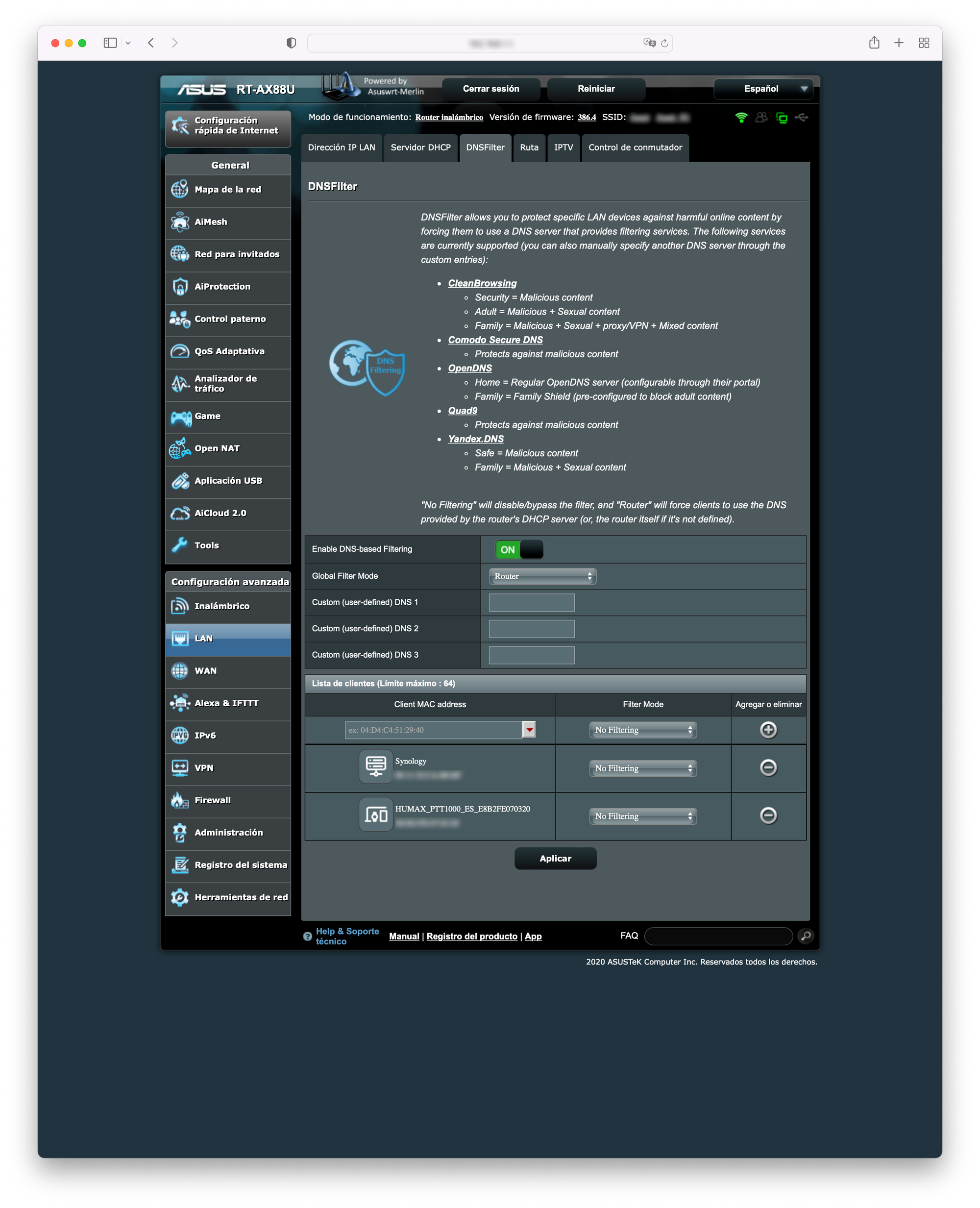
Servidor DHCP
Acto seguido nos vamos a LAN - Servidor DHCP y dejamos las opciones activadas tal y como se muestran en la imagen inferior, con algunos matices:
DNS Server 1: Aquí especificaremos la IP local de nuestro NAS, el cual está ejecutando PI-Hole.
En los dispositivos añadiremos nuestro Synology, así como todos aquellos dispositivos que queramos que tengan una IP local fija.
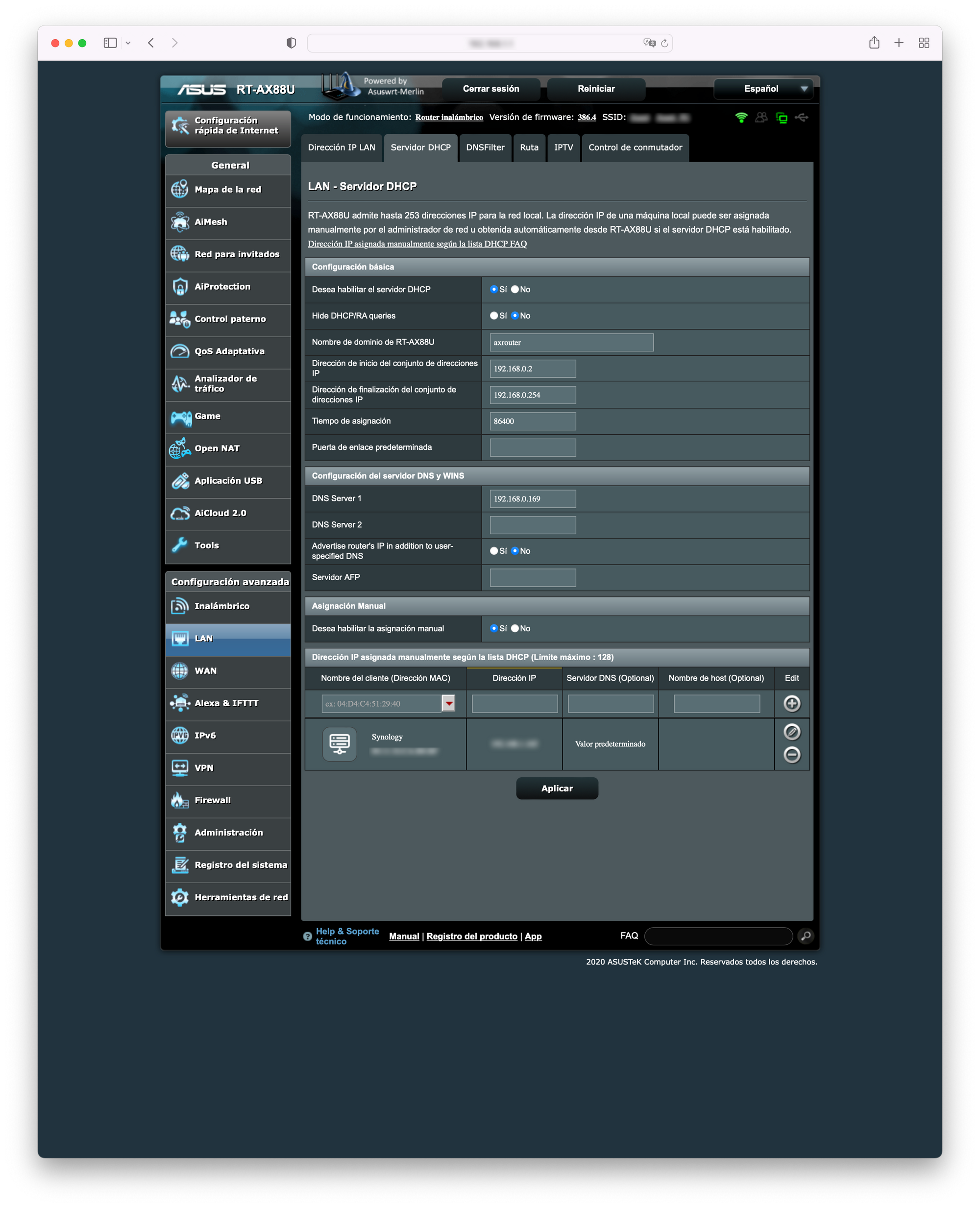
Configuración DNS - WAN
Por último deberemos de configurar las DNS de cara al exterior. Para ello nos dirigimos a WAN - Conexión de Internet y en el apartado de las DNS lo dejamos como os muestro en la imagen inferior.
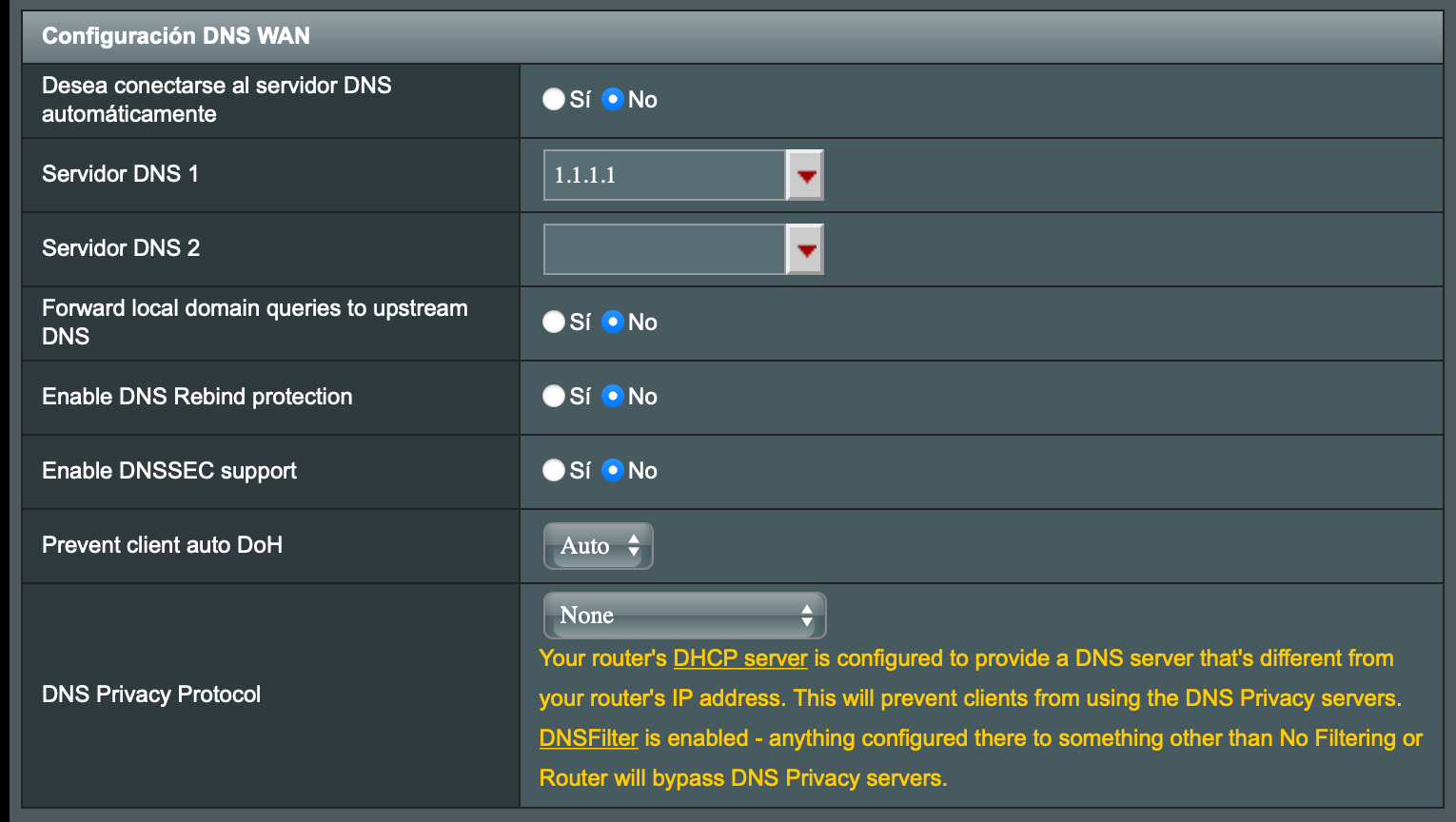
De esta forma si nuestro NAS sufre un problema o se nos cae Pi-Hole, podremos seguir teniendo acceso a Internet con el servidor DNS externo (eso sí, con publicidad al no actuar Pi-Hole en ese caso).